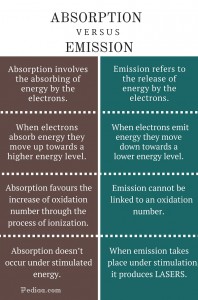あなたのWebサイトでは、「この先のサイトには有害なプログラムがあります」という警告が表示されましたか?
これは、GoogleがWebサイトにマルウェアの痕跡を発見した場合に発生します。フラグを立てることで、Googleはユーザーがそのサイトを訪問するのを防ぎます。
この記事では、いくつかの簡単な手順を踏むことで、deceptive site ahead警告を削除する方法を紹介します。その後、今後Googleがあなたのウェブサイトに再びフラグを立てないようにする方法も紹介します。
それでは、始めましょう。
「この先のサイトには有害なプログラムがあります」のエラーとは?
「この先のサイトには有害なプログラムがあります」は、何かが誤解を招くという意味です。
つまり、Googleは、あなたのウェブサイトが見込み客を惑わせると言っているのです。これは、検索エンジンが、Googleユーザーがあなたのウェブサイトにアクセスするのを防ぐために使う、恐怖の戦術です。
間違いなく、あなたはこの非難に驚き、その理由を知りたいと思うでしょう!(サイト上で怪しげなことを実行していないと仮定して)。
Googleがあなたにdeceptive site ahead警告のフラグを立てた理由は、2つ考えられます。
-
- あなたのサイトがマルウェアに感染している
- SSL証明書が正しくインストールされていない
この記事の中で、あなたのWebサイトに一体何が問題なのかを突き止める方法を紹介します。しかし、その前に、警告をすぐに取り除かない場合の結果を簡単に見てみましょう。
このエラーがあなたのウェブサイトに与える影響
Google があなたのウェブサイトを偽装と判断した後、次のような問題が発生します。
- SEO ランキングの低下とオーガニックトラフィックの減少
- ビジネスサイトやeコマースサイトの収益損失
- スパムのようなポップアップやリダイレクトによるブランド価値への影響
- ユーザーデータの漏洩
- ウェブホストの停止、メールプロバイダのブラックリスト化など。
もちろん、迅速な対応が必要なことは言うまでもありません。では、解決策を見ていきましょう。
「この先のサイトには有害なプログラムがあります」のエラーの解決法
次は、この警告を永久に除去する方法について説明します。
必要な手順は次のとおりです。
- Google があなたのサイトにフラグを立てた正確な理由を突き止める。
- 2.マルウェアをスキャンし、駆除する
- SSL証明書を正しくインストールする
- Googleに警告の解除を依頼する
- ウェブサイトのセキュリティを確保する
注:作業を開始する前に、ウェブサイト全体のバックアップをとってください。私たちが提供する解決策は、新しいプラグインをインストールしたり、WordPressのファイルやフォルダにアクセスしたりするものです。どちらの作業もリスクを伴います。万が一、事態が悪化した場合に備えて、バックアップを取っておくと安心です。今すぐバックアップを取りましょう。
さっそく始めよう…
先に述べたように、Googleがあなたのウェブサイトを標的とした理由として、2つの可能性があります。それでは、1つずつ掘り下げていきましょう。
1. SSL証明書の不適切なインストール
Googleは、すべてのWebサイトにSSL証明書をインストールすることを義務化しました。しかし、単に証明書をインストールするだけでは十分ではありません。サイトのすべてのページを HTTP から HTTPS に移行する必要があります。
これは、十数ページや2ページ程度の小さなWebサイトであれば簡単にできます。しかし、あるページがHTTPSに移行し、他のページが移行しない大規模なWebサイトでは、本当に大変なことなのです。Googleはこれをミックスコンテンツエラーと呼んでいます。幸いにも、よくあるエラーなので、すぐに修正することができます。
解決策:HTTP を HTTPS にリダイレクトします。
ステップ1:WhyNoPadlockまたはJitbitを開き、あなたのウェブサイトのURLを挿入してください。あなたのWebサイトにコンテンツが混在している問題があるかどうかを判断してくれるはずです。また、手動でチェックすることもできます。以下はその方法です。
- ホームページを右クリックし、メニューから「検査」を選択します。
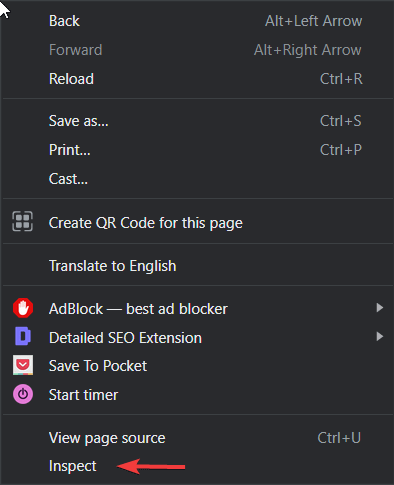
- 画面の下または横にウィンドウがポップアップします。コンソール(Console)に移動します。混合コンテンツエラーの警告が表示されるはずです。
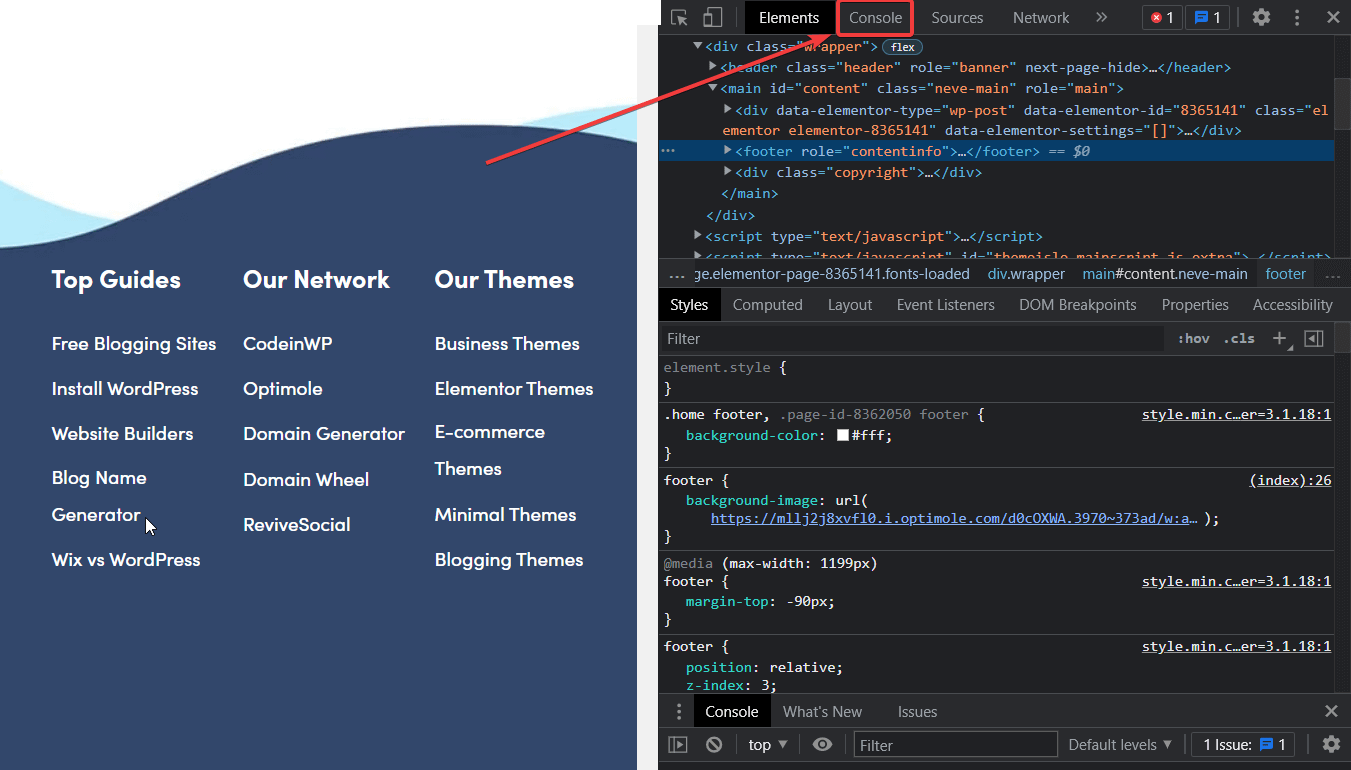
ステップ2:混合コンテンツの問題を解決するには、Really Simple SSLというプラグインをインストールし、有効化する必要があります。これについては、こちらで別のガイドを用意しています。
もしSSLの問題でないなら、ハッキングの可能性が高いです。
2. あなたのウェブサイトがハッキングされている
Googleは、マルウェアに感染したウェブサイトを常に監視しています。毎日何十万ものウェブサイトをブラックリストに登録し、Googleユーザーがそれらのウェブサイトを閲覧するのを防いでいます。マルウェアに感染したウェブサイトは、スパムサイトやフィッシングサイトに誘導し、実在しない商品を買わせるなど、訪問者に嫌がらせや誤解を与えることが知られています。
セキュリティ専門家によると、ハッキングは以下の3つの理由のいずれかによって引き起こされるとのことです。
- ソフトウェアの脆弱性
- 不正なアクセス制御
- サードパーティとの統合の脆弱性
ソフトウェアの脆弱性 テーマとプラグインは、WordPressが成功したCMSである最大の理由の1つです。しかし、これらはまた、このCMSの最大の脆弱性でもあります。今日のハッキングの95%は、テーマとプラグインの古さ、あるいは不十分なコーディングによって引き起こされています。
ソフトウェアの脆弱性が原因で起こる最も一般的なハッキングには、DDoS攻撃、クロスサイトスクリプティング攻撃(XSS攻撃)、リンク注入攻撃、SQL注入攻撃、セッションハイジャック、クリックジャッキング攻撃などがあります。
不正なアクセス制御 お客様のウェブサイトにアクセスできるはずのない人が、アクセスすることを指します。アクセス権を獲得する一般的な方法は、ログインページをブルートフォースで操作することです。弱いユーザー名とパスワードは簡単に与えてしまいます。
また、意外と多いのが、管理者の手を借りて不正アクセスを行う方法です。聞いた通りです! 管理者はしばしば、ダッシュボードへのアクセスを許可するために新しいユーザー(開発者やライターなど)を追加します。もし、新しいユーザーにAdminのような強力なロールが割り当てられた場合、彼らは基本的にサイトを完全にコントロールすることができ、悪用しようと思えばできます。
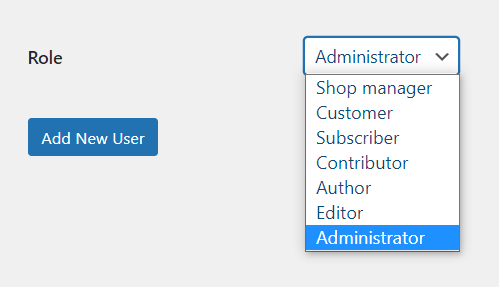
脆弱なサードパーティーとの統合。広告、ホスティング、コンテンツ配信ネットワーク(CDN)などのサードパーティによる統合は、あなたのウェブサイトを悪用する可能性があります。広告ネットワークの悪用は最も一般的で、マルバタイジングハック攻撃と呼ばれています。サードパーティとの統合によって引き起こされるマルウェアの感染は、自分ではコントロールできないため、修正が困難です。しかし、あなたのウェブサイトからマルウェア感染を取り除き、より安全なホスティング、広告ネットワーク、またはCDNプロバイダーに移行することができます。
解決策:マルウェアの発見と削除
マルウェアの感染は、手動またはプラグインを使用して削除することができます。手動は信頼性が低く危険なので、プラグインを使用する方法をお勧めします。それでも、両方の方法を紹介します。
プラグインによるマルウェア除去
最初のステップは、セキュリティプラグインの選択です。
WordPressの最も人気のあるセキュリティプラグインを検討した結果、Sucuri、Wordfence、MalCareが最も優れているという結論に達しました。このセクションでは、これら3つのプラグインの力を借りて、ウェブサイトをスキャンし、クリーンアップする方法を早速ご紹介します。
あなたのウェブサイトにプラグインをインストールします。そして、プラグインのダッシュボードに行き、APIキーを生成して、サーバーレベルのスキャンやマルウェアのクリーンアップなどの機能を有効にします。
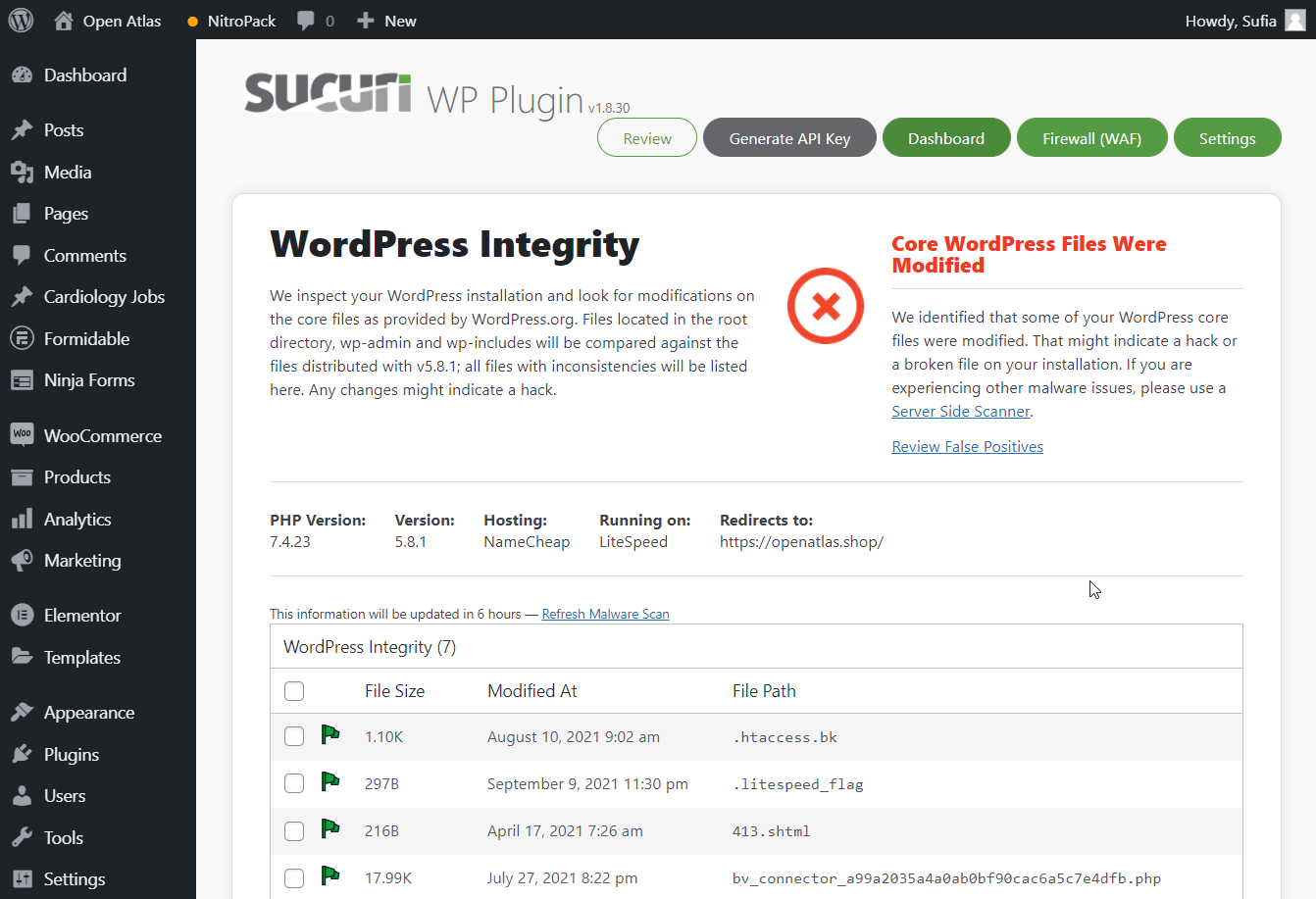
次に、Sucuri Security → Dashboard → Refresh Malware Scanにアクセスします。プラグインをインストールするとすぐにウェブサイトがスキャンされるはずですが、最初のスキャンは表面レベルのHTMLスキャンであり、一般的に複雑で遠隔のマルウェア感染を見つけることができません。
サーバーレベルのスキャンが完了すると、サイト上で見つかった悪意のあるファイルが表示されます。ファイルを選択し、[ファイルの削除]を選択します。
これにより、マルウェアの除去プロセスが開始されます。ほどなくして、あなたのウェブサイトはきれいになります。
ワードフェンス
あなたのウェブサイトでWordfenceを有効化します。メールアドレスとプレミアムキーの入力を求められます。このキーがないと、マルウェアを駆除することができません。
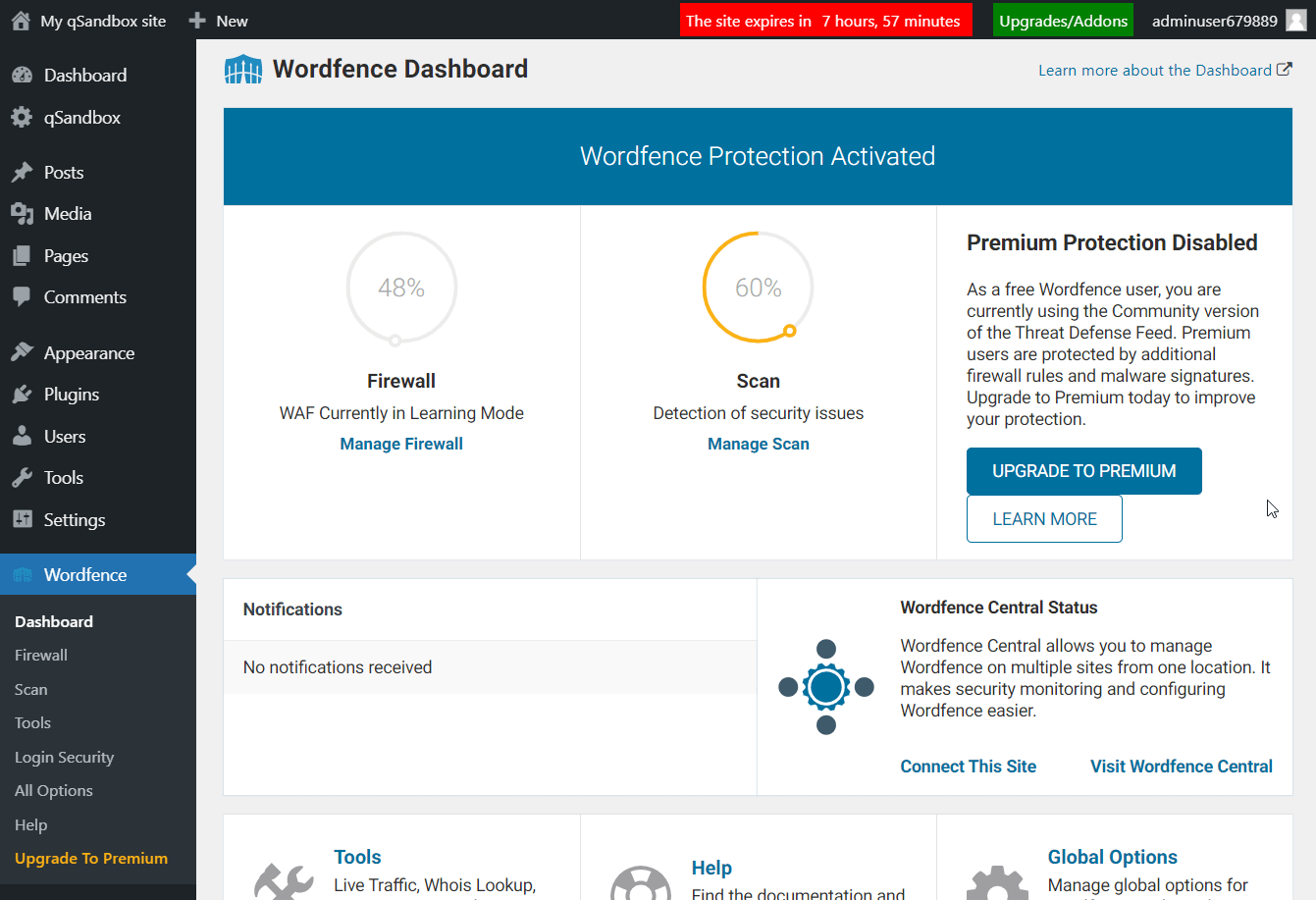
ダッシュボードに移動し、Wordfence → Scan → Start New Scan に移動します。それは完全なスキャンを実行するためにプラグインを数分かかるはずです. 最後に, あなたはすぐに削除する必要がある悪意のあるファイルのリストを持っています. ちょうどファイルの削除ボタンを押す. それはそれだ. 悪意のあるファイルは永久に取り除かれます。
さらに読む:Wordfence でサイトを保護する方法。
MalCare
あなたのサイトに MalCare をインストールし、有効化します。ダッシュボードに移動し、左側のメニューから MalCare を選択します。メールアドレスを追加すると、プラグインがあなたのウェブサイトのスキャンを開始します。
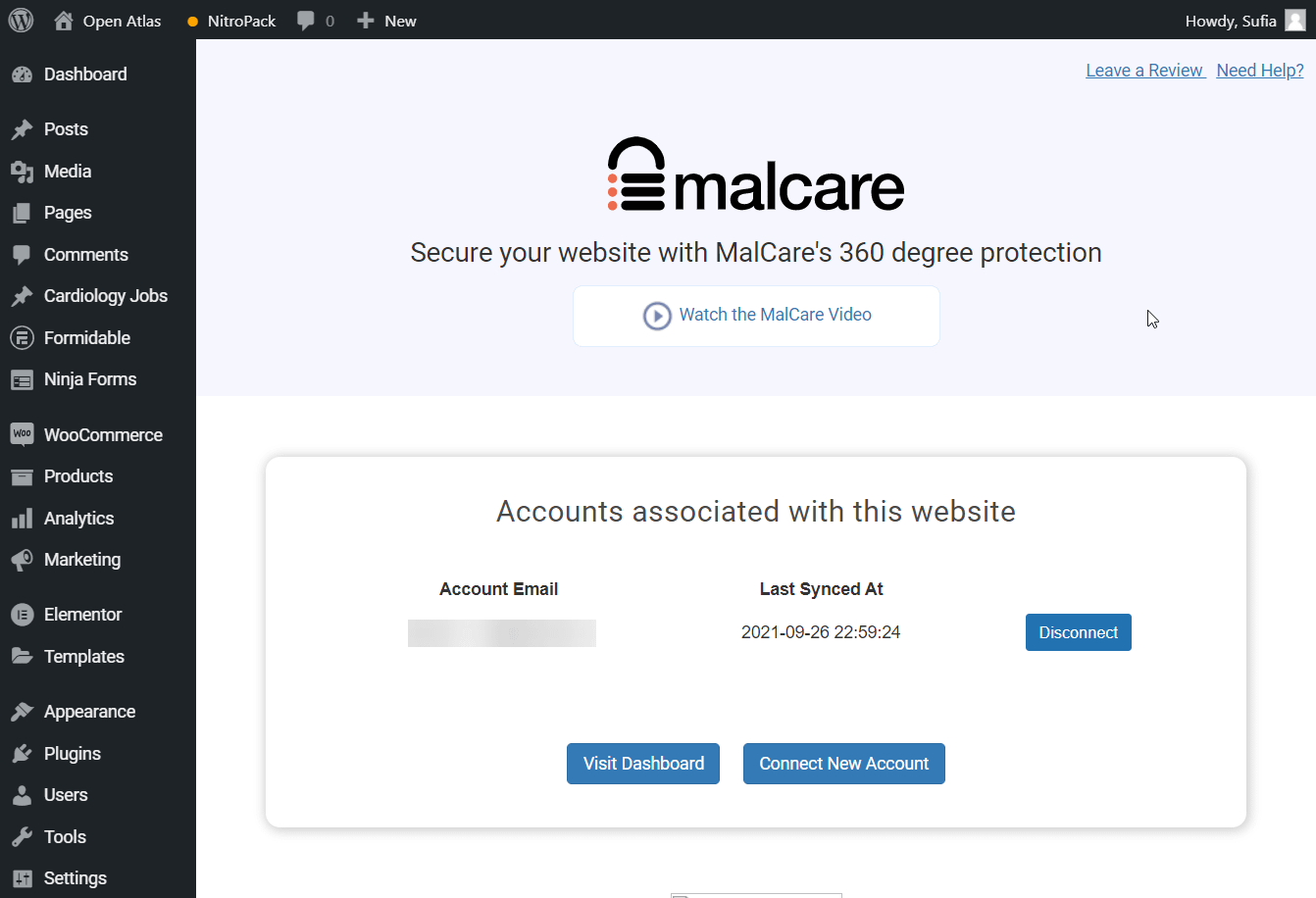
スキャンを実行する前に、プラグインがサーバーにサイトのバックアップを取っているため、最初のスキャンにはしばらく時間がかかります。それはあなたのサーバーに過度の負担を防ぐことができます.
スキャンが完了すると, プラグインは、あなたのウェブサイト上で見つかった悪意のあるファイルについて通知します. これらのファイルを削除するには, 自動クリーンアップボタンをクリックします. 数分以内に, あなたのサイトは、新しいとして良好であるべきである.
マルウェアの手動駆除
プラグインとは異なり、手動スキャンは簡単でも迅速でもありません。ここでは、あなたが取るべきすべてのステップを覗いてみましょう。しかし、このリストを紹介する前に、これはあくまで一般的な問題であり、サイトからマルウェアを効果的に除去するためには、さらに多くの調査を行う必要があることを理解しておく必要があります。
- まず、ウェブサイトのバックエンドにアクセスし、ルートフォルダを開いて、最近変更されたファイルを探します。
- 識別後、WordPress のリポジトリからこれらのファイルの元のバージョンをダウンロードし、サーバー上でそれらを置き換えます。
- 今すぐカスタムファイル(すなわち、リポジトリで利用できないファイル)の疑わしいコードをスキャンする
- 可能な限り、これらのファイルをクリーンアップし、不要なコードを削除します。
- データベースのテーブルをクリーンアップするか、元の構造に復元します。
このような努力を行っても、ウェブサイトが完全にクリーンな状態になり、動作可能な状態を維持できる保証はまだありません。正直なところ、私たちはセキュリティの専門家ではありません。そのため、Sucuri Securityによるこのガイドに従って手動でクリーンアップを行うことを強くお勧めします。
Google に警告の削除を要請する
Googleがあなたのウェブサイトを再びクロールするのを待つ代わりに、あなたがサイトをきれいにするために取った手段をすぐに知らせることができます。
重要: これ以上先に進む前に、ハッキングの実際の原因を取り除いたことを確認してください。もし、その作業を完了できなかった場合、Googleはあなたのサイトから警告を削除してくれません。
Googleにサイトの審査を依頼する方法は次のとおりです。
Google Search Console を開きます。セキュリティの問題」にアクセスします。
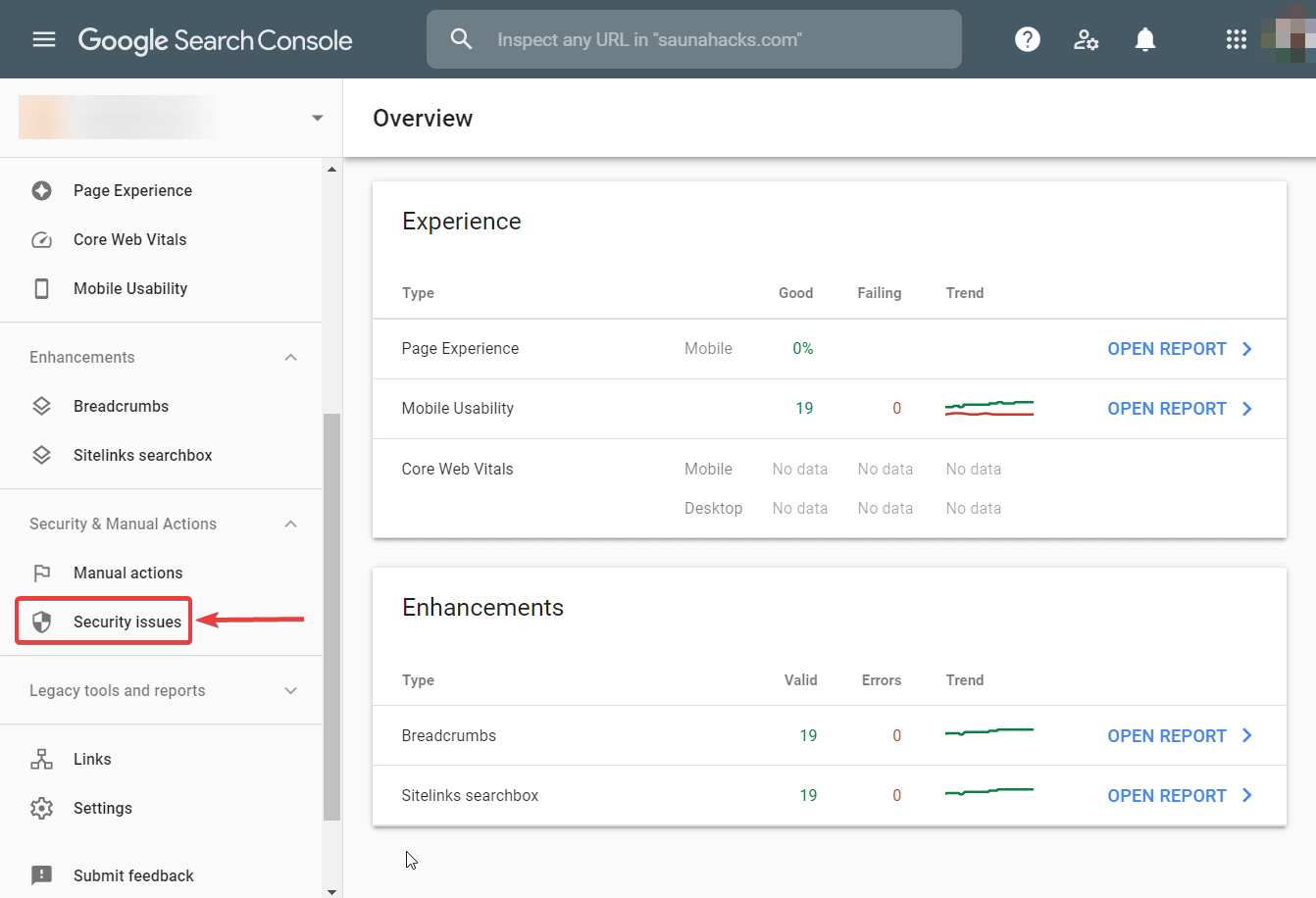
Search Console は以前からマルウェア感染を検出しているはずなので、Console のダッシュボードに感染の警告が表示されても、慌てないでください。
Request Review をクリックし、次のページで、ウェブサイトをクリーンアップし、ハッキングの根本原因を取り除くために行ったすべての手順を記述してください。リクエストの送信をクリックします。
Google が警告を検証して削除するまでには、最大で 72 時間かかります。
ウェブサイトをGoogle Search Consoleに追加していない方もいらっしゃるかもしれません。その場合は、AdWordsアカウントにアクセスし、AdWordsサポートセンターから審査をリクエストしてください。それもない場合は、Google Search Consoleにウェブサイトを追加して、Consoleがウェブサイトのクロールを開始するのを待つだけです。1週間から2週間以内に警告が削除されるはずです。
将来の警告からあなたのウェブサイトを守るために
不正サイト先行の警告を削除するだけでは不十分で、将来的にサイトを保護する必要があります。
セキュリティプラグインをインストールするだけでは十分ではありません。以下に挙げるセキュリティのベストプラクティスに従わなければなりません。
- コアとすべてのテーマとプラグインを常に更新する。
- テーマやプラグインは有名なところからしか購入しない。
- 海賊版または無効化されたテーマやプラグインの使用は避けてください。
- 強力なパスワードの使用
- ログインに失敗した回数を制限する
- ファイアウォールを設置する
- 適切なユーザーロールを設定する
- 定期的なバックアップの実施
- 使用しているサードパーティサービスを徹底的に見直す
WordPressのセキュリティに関するトップヒントをまとめた専用のガイドを用意しています。ぜひご覧ください。
先行警告の欺瞞的なサイトについての結論
次に、Firefox、Safari、Microsoft Edgeなどの他のWebブラウザーでサイトを読み込んでみて、そこでWebサイトが正常に動作することを確認します。もし、再び探偵サイト先読み警告が表示されたら、心配せずにブラウザのキャッシュをクリアして、もう一度試してみてください。